首先关闭防火墙,如果防火墙是firewalld则根据以下配置
systemctl stop firewalld如果成功访问说明是防火墙的原因。
检查所有开发端口
firewall-cmd --list-all开放端口3306
firewall-cmd --zone=public --add-port=3306/tcp --permanentiptables从网上另查
开放端口后任然失败,可能是阿里云安全防护屏蔽了端口。
登录到阿里云管理控制台:https://ecs.console.aliyun.com
云服务器ECS -- 网络和安全 -- 安全组 -- 配置规则
添加安全组规则,按图设置,确定
再根据需求配置其它规则即可。








 本文介绍了解决云服务器端口无法访问的问题步骤,包括关闭防火墙、开放指定端口如3306,并在阿里云控制台配置相应的安全组规则。
本文介绍了解决云服务器端口无法访问的问题步骤,包括关闭防火墙、开放指定端口如3306,并在阿里云控制台配置相应的安全组规则。
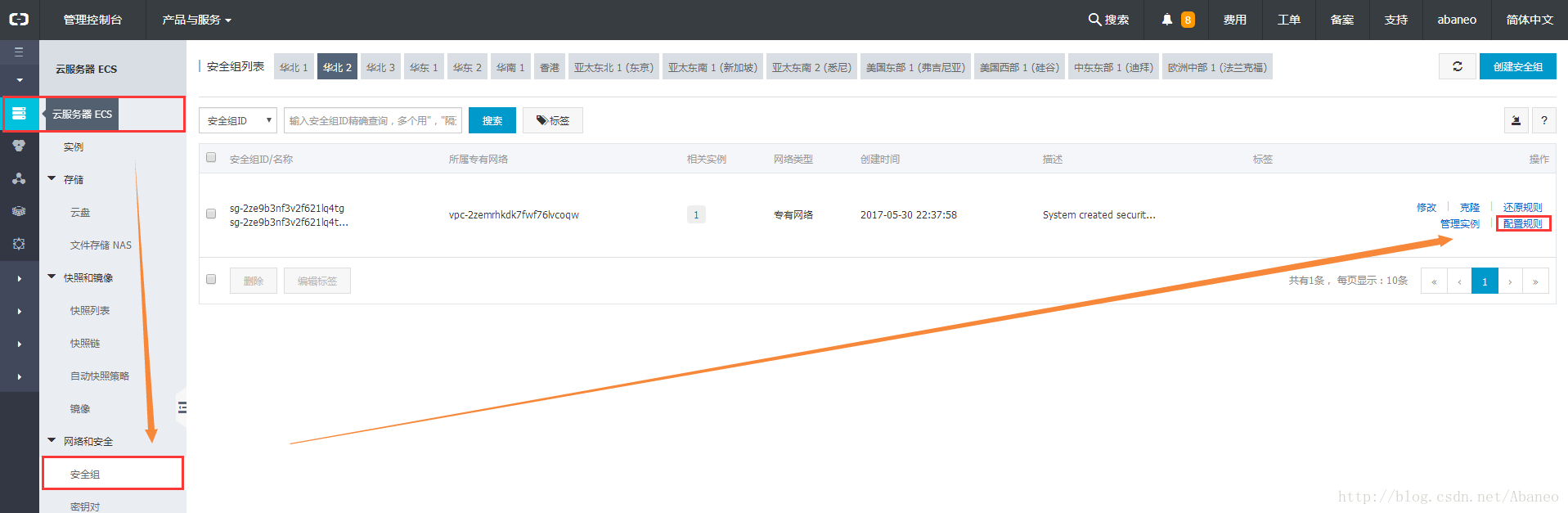
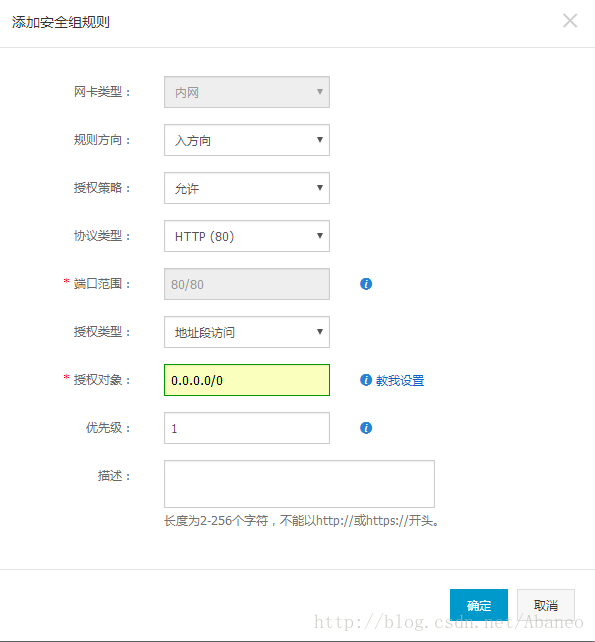
















 1万+
1万+

 被折叠的 条评论
为什么被折叠?
被折叠的 条评论
为什么被折叠?








